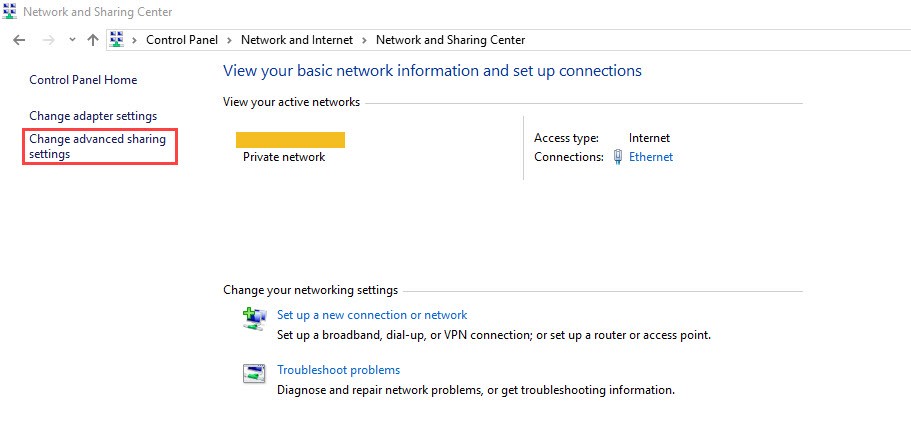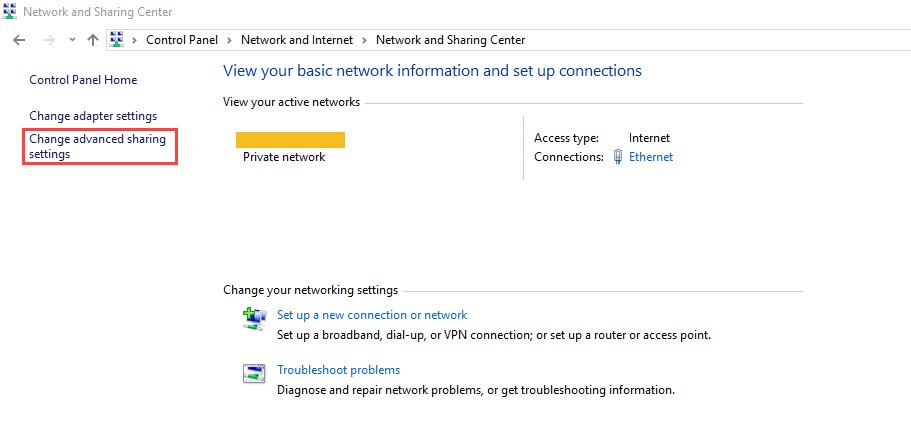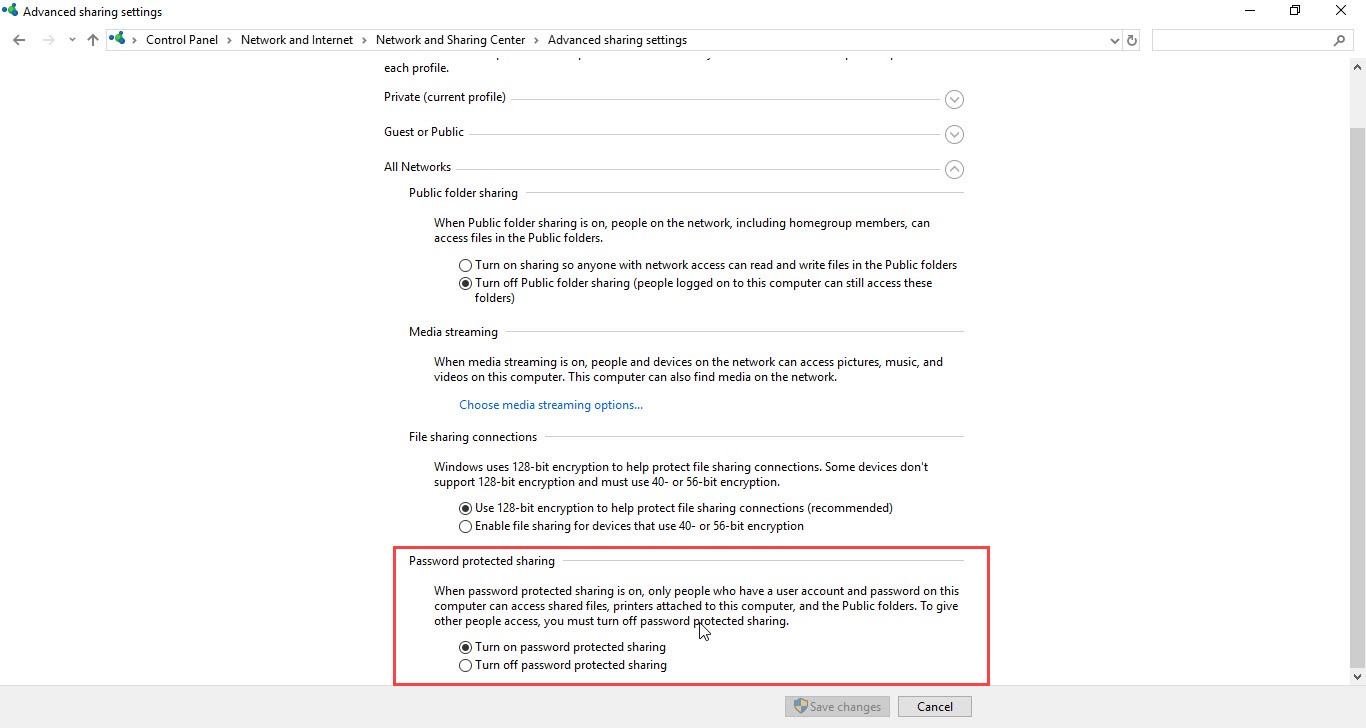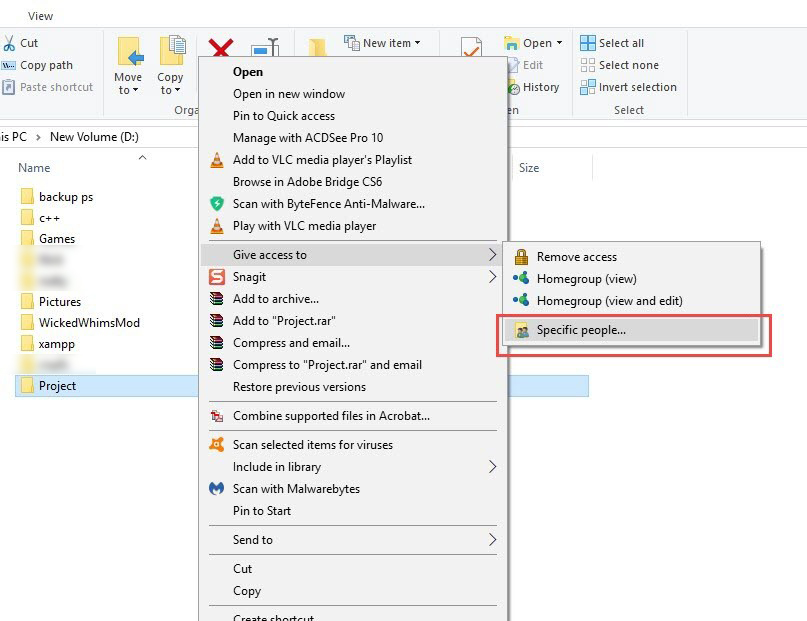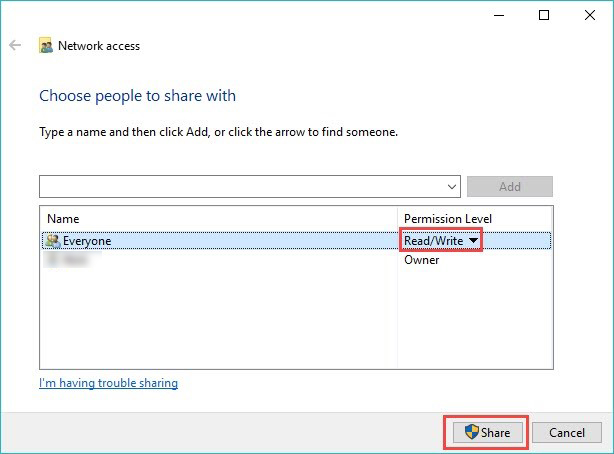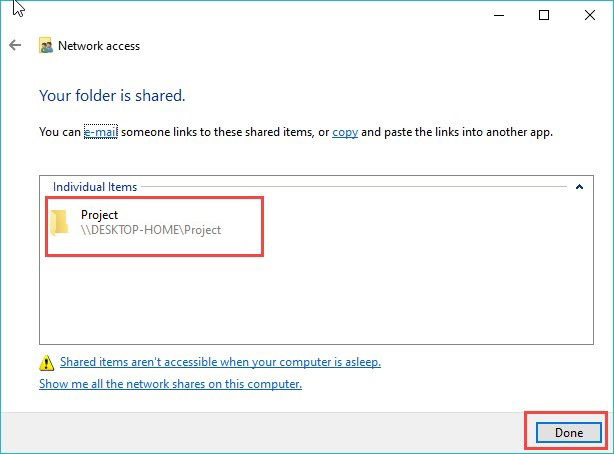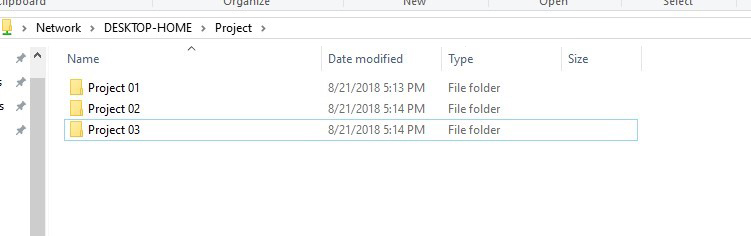แม้ในยุคนี้จะมีการแชร์ไฟล์ข้อมูลผ่านบริการ Cloud Drive หลายบริษัทชื่อดังมีการแข่งขันกันบริการนี้กันสูงมากอย่าง Google Drive ของกูเกิลหรือ One drive ของไมโครซอฟ ก็บริการทีดีและสะดวกสบาย แต่การแชร์ไฟล์แบบ Local ก็ยังคงจำเป็นอยู่วันนี้ admin จะมาสอนวิธีการแชร์ไฟล์และโฟลเดอร์บน Windows 10 แบบง่ายๆกันค่ะ
ขั้นตอนการแชร์ไฟล์ใน Windowns 10
ขั้นตอนที่ 1
- ให้กำหนด network เครื่องที่ต้องการแชร์ให้สามารถมองเห็นกันได้ก่อน โดยไปที่ Control Panel > Network and Internet > Network and Sharing Center เมื่อคลิกเลือกแล้วจะแสดงหน้าต่างใหม่ตามภาพ
- จากนั้นคลิกเลือก Change advanced sharing settings ที่อยู่ซ้ายมือ
ขั้นตอนที่ 2
- Private current profile ให้ทำการตั้งค่าตามรูปภาพ หาก Windows 10 v.1803 จะไม่มีในส่วน Home Group ไม่จำเป็นต้องติ๊ก
- ส่วนของ All Networks ให้ตั้งค่าที่หัวข้อ Password protected sharing ให้ตั้งค่าตามรูปด้านล่าง
turn on password protected sharing คือการกำหนดรหัสผ่านในการเข้าไฟล์ที่ต้องการจะแชร์โดยระบบจะเด้งให้กรอกทุกครั้ง
turn off password protected sharing คือไฟล์ต้องการแชร์สามารถเข้าถึงได้เลยไม่ต้องกรอกรหัสผ่านใครก็สามารถเข้าถึงได้
ขั้นตอนที่ 3
- เลือก หรือ สร้างโฟลเดอร์ที่ต้องการจะแชร์
- คลิกขวาเลือก Give access to > specific people ตามภาพ
- ทำการเพิ่มชื่อ User ที่เราได้ทำการสร้างไว้ (วิธีสร้าง User account) หรือ User ที่เราต้องเอาไว้กรอกสำหรับที่จะให้คอมพิวเตอร์เครื่องอื่นๆเข้ามาใช้งาน
- กด Add จากนั้นทำการปรับให้เป็น Read / Write
- ทำการคลิกปุ่ม Share ตามภาพด้านล่าง
- จากนั้นก็จะได้ Folder ที่ต้องการแชร์ไฟล์ใน Windows 10 โดยข้อมูลจะเป็น Path ดังนี้ “\\ชื่อเครื่องคอมที่เปิดแชร์\ชื่อโฟลเดอร์ที่แชร์” จากตัวอย่างคือ “\\DESKTOP-HOME\Project”
- กดปุ่ม Done เพื่อยืนยัน
ขั้นตอนที่ 4
- เมื่อการเข้าถึงโฟลเดอร์ที่แชร์ ให้ไปที่ Path ที่เราได้ทำการแชร์ จากตัวอย่างคือ “\\DESKTOP-HOME\Project”
- หรือไปที่ This PC > network
- จะแสดงส่วนต่างที่เชื่อมต่อในวงแลนเดียวกัน
- คลิกเครื่องที่ต้องการแชร์